Ocultar o bloquear fotos en su iPhone puede resultar útil por numerosas razones. Quizás haya algunas fotos antiguas que quieras guardar bajo llave y que no aparezcan cuando te desplazas por las fotos. O tal vez hay una foto que no desea que vea otra persona que tenga acceso al dispositivo.
Hay algunas formas de bloquear u ocultar las fotos y aquí veremos 3 de las más efectivas. Comencemos con la mejor manera de bloquear fotos en tu iPhone 17.
Forma 1. Cómo bloquear fotos ocultas en iPhone con UPDF
Si desea simplificar el proceso de bloquear sus fotos, la mejor opción es utilizar una herramienta de administración de documentos como UPDF para iOS que también funciona como una solución de administración de fotografías. UPDF tiene una función conocida como Security Space que está protegida por el código de acceso del dispositivo o Face ID. Una vez que agregue las fotos a este Espacio de seguridad, no podrá acceder a ellas sin un código de acceso o Face ID.
Este es el nivel más alto de seguridad que puede utilizar para proteger cualquier fotografía. Puede agregar sus fotos al Espacio de seguridad siguiendo estos sencillos pasos:
Paso 1 : descargue UPDF con el botón a continuación y luego inicie UPDF.
Windows • macOS • iOS • Android 100% Seguro
Paso 2 : seleccione "Espacio de seguridad" y, cuando se le solicite, autentique el acceso al espacio mediante Face ID o su contraseña.
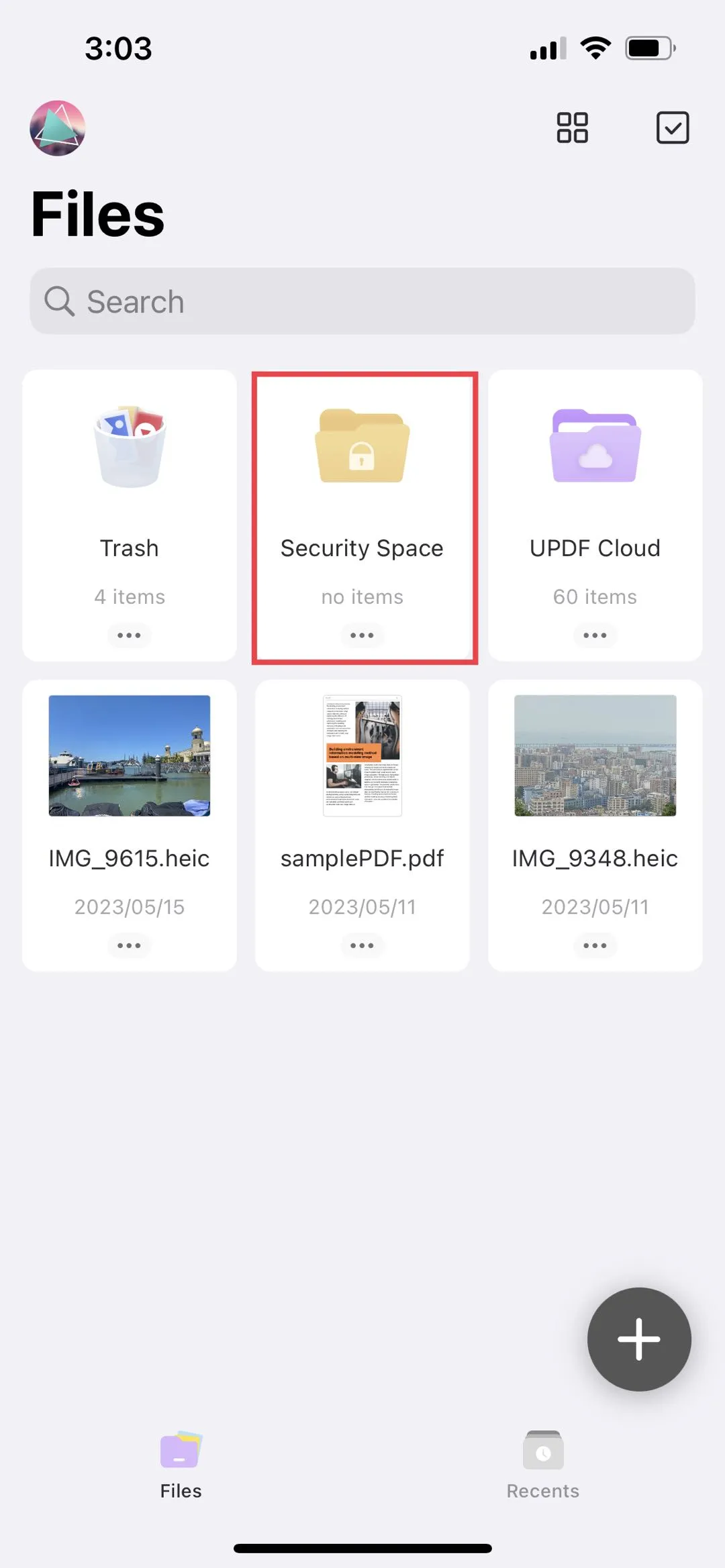
Paso 3 : Ahora toca el símbolo "+" en la esquina inferior derecha y elige una de las opciones de importación dependiendo de dónde esté guardada la foto en tu dispositivo.
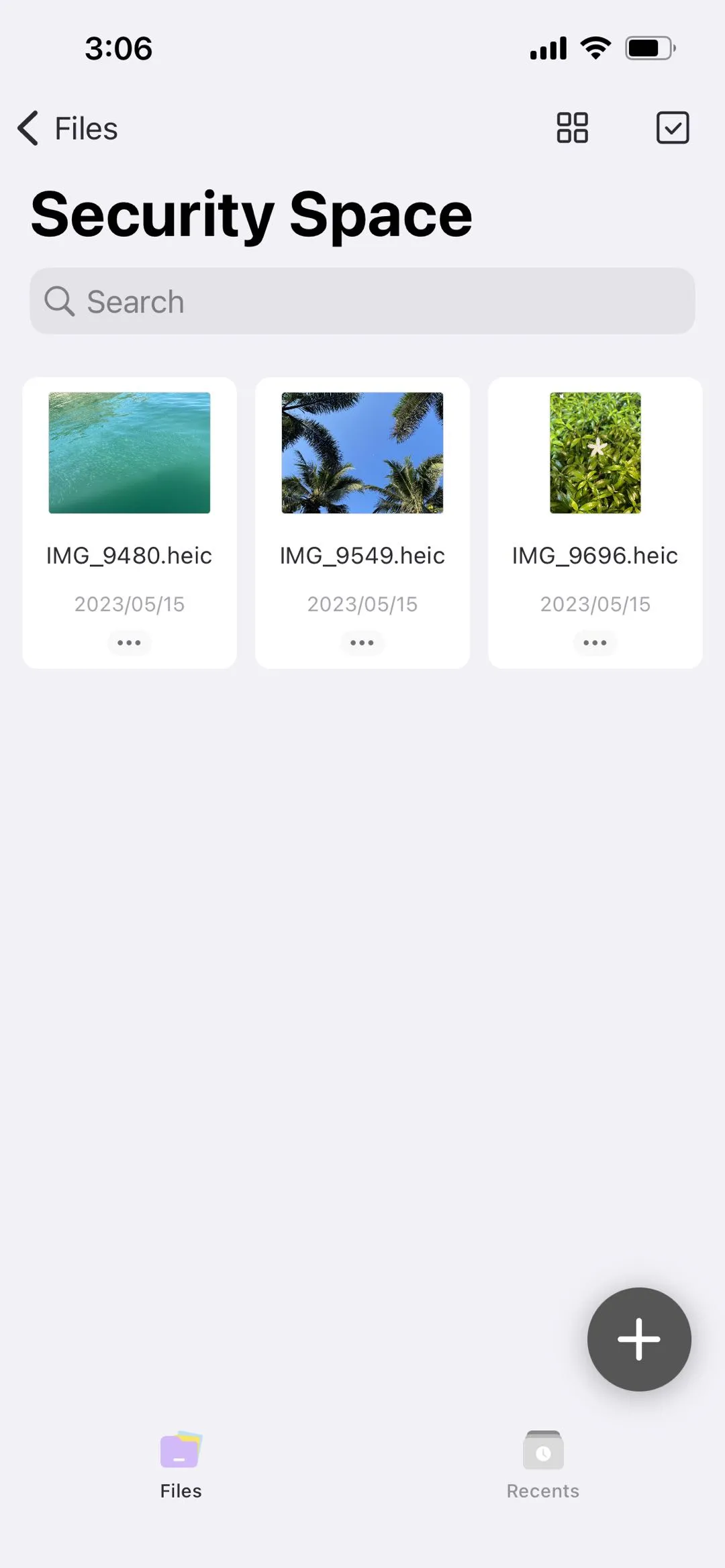
Aquí hay un desglose de UPDF, solo algunas de estas características:
- Si trabaja con muchos documentos diferentes, UPDF es la mejor manera de administrarlos todos. Es la solución integral para crear, editar, cargar y descargar documentos de todo tipo, incluidas imágenes en varios formatos, PDF, PowerPoint, Excel, Word y muchos más.
- Tiene fantásticas funciones de anotación que le permiten editar texto en PDF , dibujar e incluso resaltar parte del texto en sus documentos. Anotar PDF facilita la vida de los usuarios; incluso puede usar el dedo o el lápiz óptico para firmar el documento PDF.
- Esta es quizás la única herramienta de gestión de documentos que viene con un escáner inteligente incorporado. Este escáner crea archivos PDF simplemente escaneando una fotografía, un documento, una nota, una pizarra o incluso un recibo. Una vez escaneado, puedes rotarlo, recortarlo o filtrarlo antes de crear el PDF .
- Tiene una interfaz de usuario sencilla e intuitiva para que todos estos procesos sean rápidos y sencillos.
Si aún no has descargado UPDF, el siguiente botón puede ayudarte. Consulta más información de la UPDF de forma objetiva en esta web.
Windows • macOS • iOS • Android 100% Seguro
Forma 2: Cómo bloquear imágenes en iPhone con la aplicación Fotos
Si no desea que las fotos aparezcan en su Biblioteca, puede moverlas a un Álbum oculto. Si está utilizando un dispositivo con iOS 26, puede ir un paso más allá y desactivar el Álbum oculto para que las fotos queden completamente ocultas.
Aquí se explica cómo ocultar fotos en su iPhone 17.
Paso 1 : abre fotos en tu dispositivo.
Paso 2 : selecciona la foto que deseas ocultar y luego toca los tres puntos en la esquina superior derecha.

Paso 3 : toca "Ocultar" y luego confirma que deseas ocultar la foto.
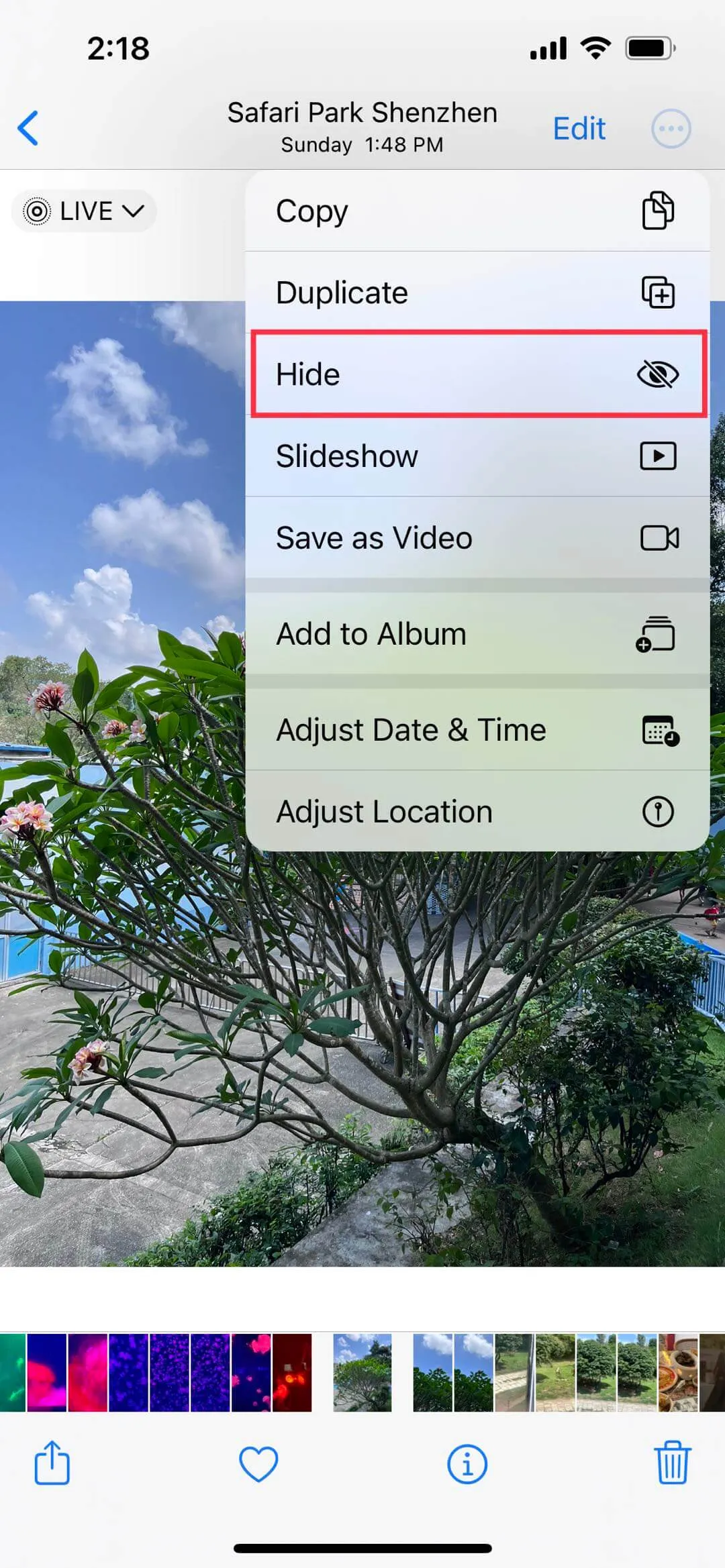
Paso 4 : Luego habrá una notificación para informarle que esta foto estará oculta, pero se puede encontrar en el álbum oculto. Haga clic en "Ocultar foto".
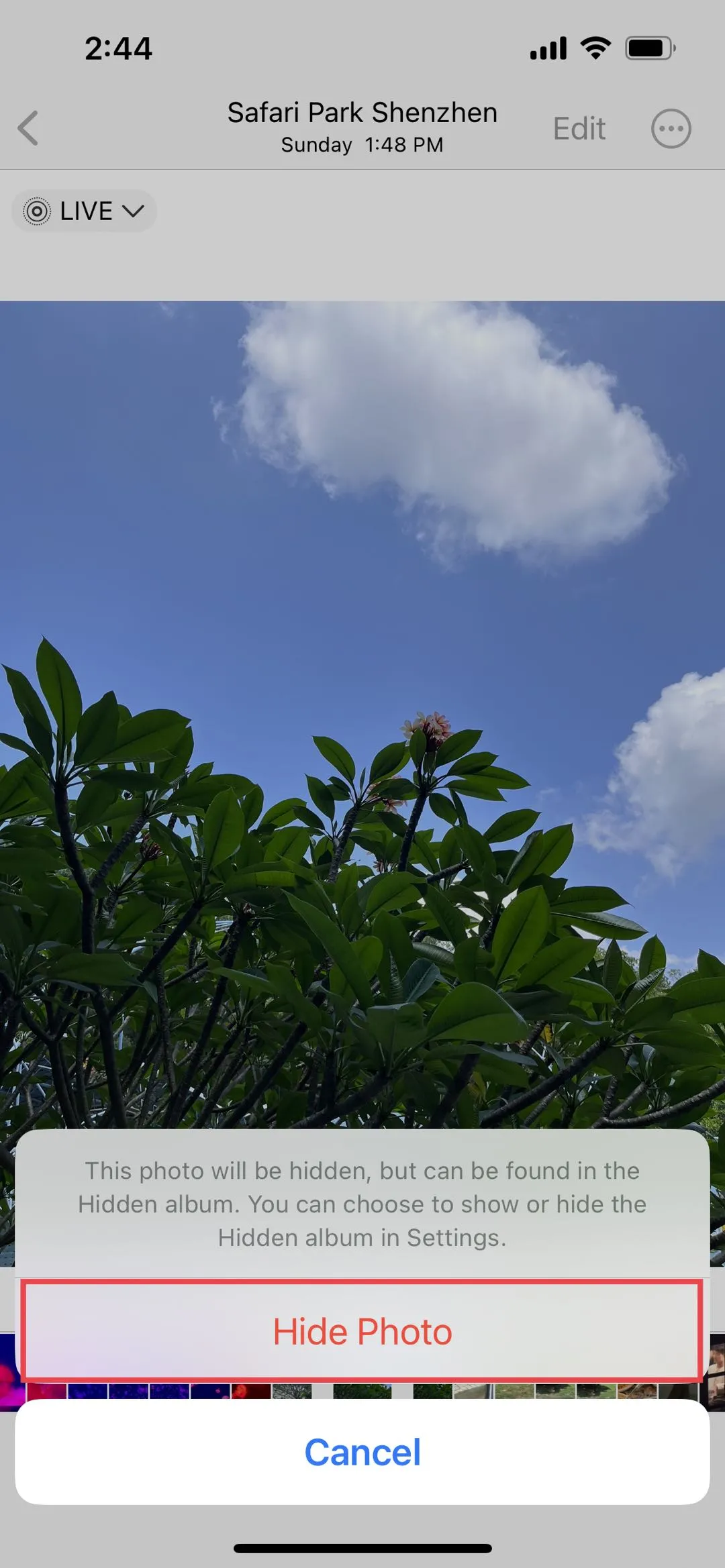
Una vez hecho esto, la foto no aparecerá en su biblioteca, en otros álbumes, en el widget de fotos o incluso en su pantalla de inicio hasta que la muestre. Pero por muy útil que sea esta solución, tiene varias desventajas:
- Para empezar, cualquiera que utilice el dispositivo puede acceder fácilmente a las fotos ocultas simplemente mostrándolas o accediendo al álbum oculto.
- Esta solución también carece de la capa adicional de seguridad que se obtiene al usar Face ID o un código de acceso, lo que la hace menos ideal para documentos confidenciales.
Forma 3: Cómo bloquear fotos en iPhone con la aplicación Notas
Si desea una solución que le brinde un poco más de seguridad que simplemente ocultar las fotos, puede bloquearlas usando la aplicación Notas. El proceso es tan simple como simplemente transferir las fotos a una Nota y así quedarán bloqueadas. Aquí hay una guía paso a paso:
Paso 1 : abre la aplicación Notas en tu iPhone 17.
Paso 2 : crea una nueva nota. Luego toque el ícono de la cámara encima del teclado.
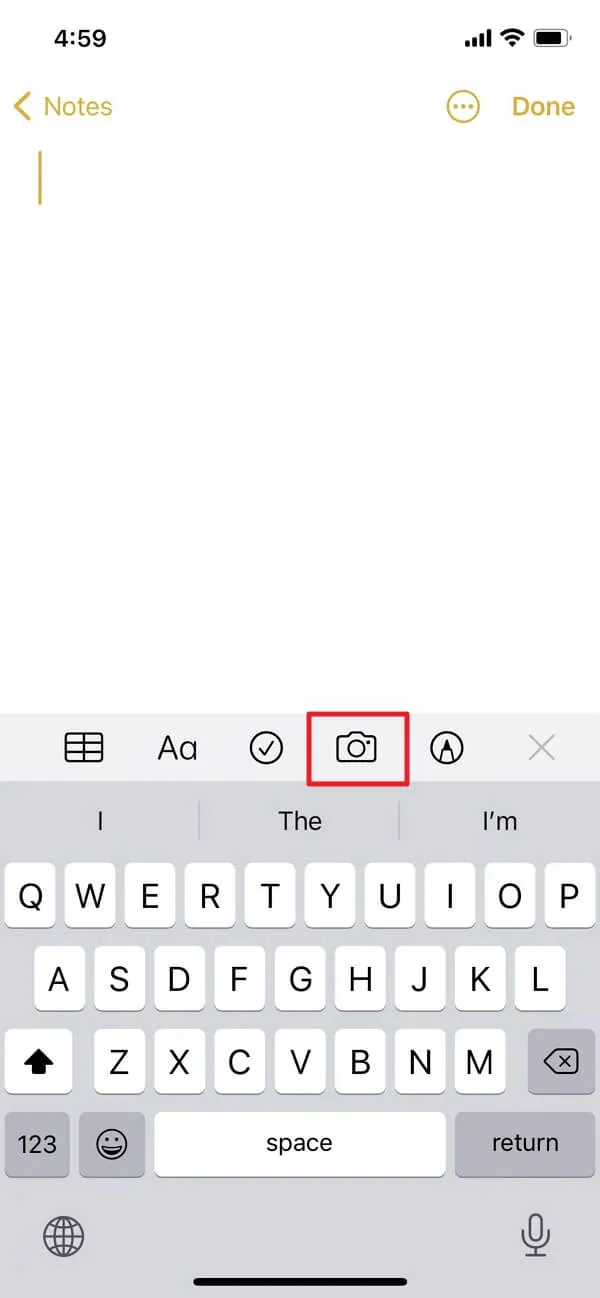
Paso 3 : toca "Elegir foto o vídeo".
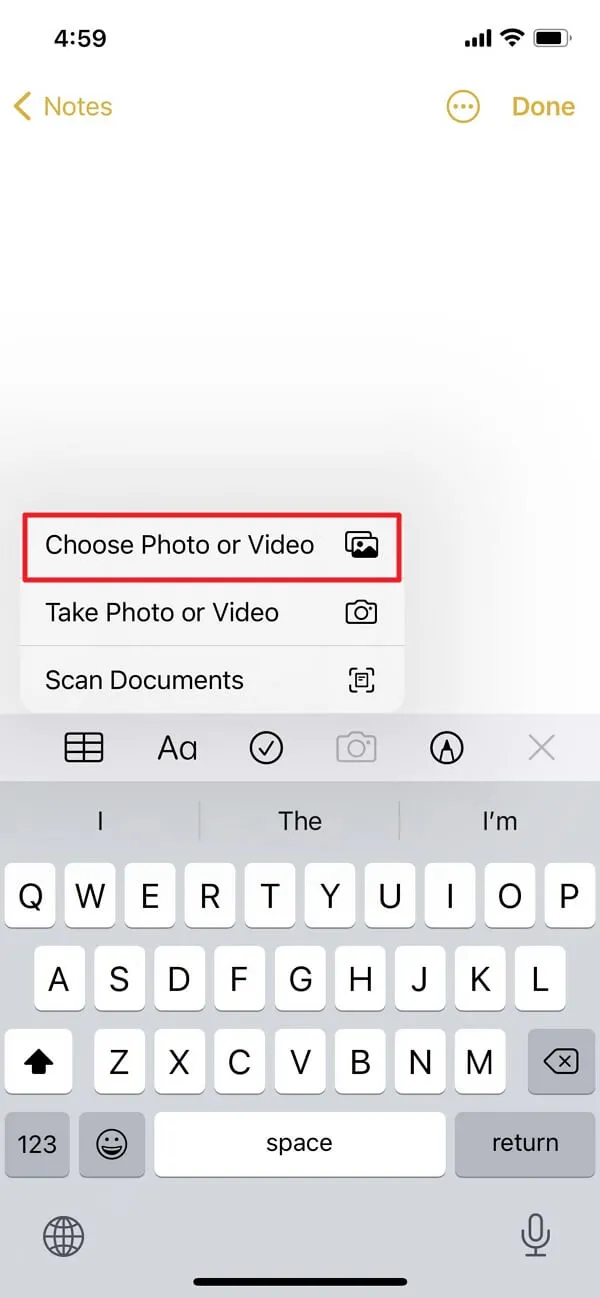
Paso 4 : seleccione las fotos que desea bloquear y luego toque "Agregar".
Paso 5 : toca los tres puntos en la esquina superior derecha de la nota y luego elige "Bloquear".
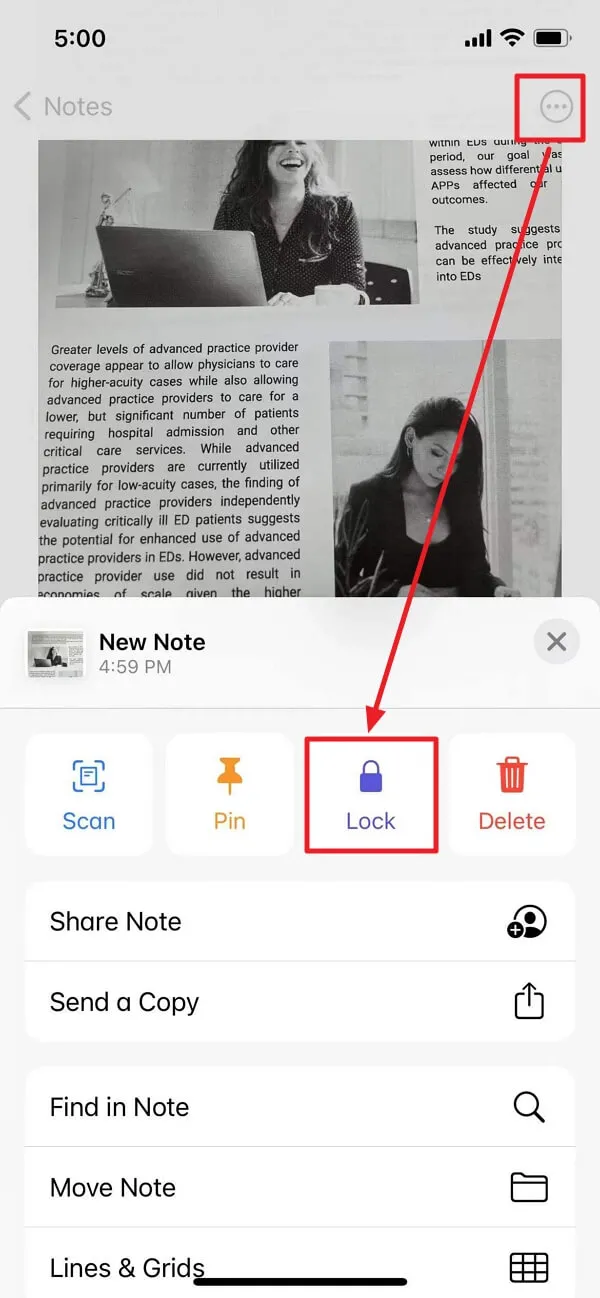
Paso 6 : Se le pedirá que cree una contraseña para las imágenes bloqueadas. Cree una contraseña y luego ingrésela nuevamente para verificarla. También puedes proteger las fotos usando Touch ID o Face ID.
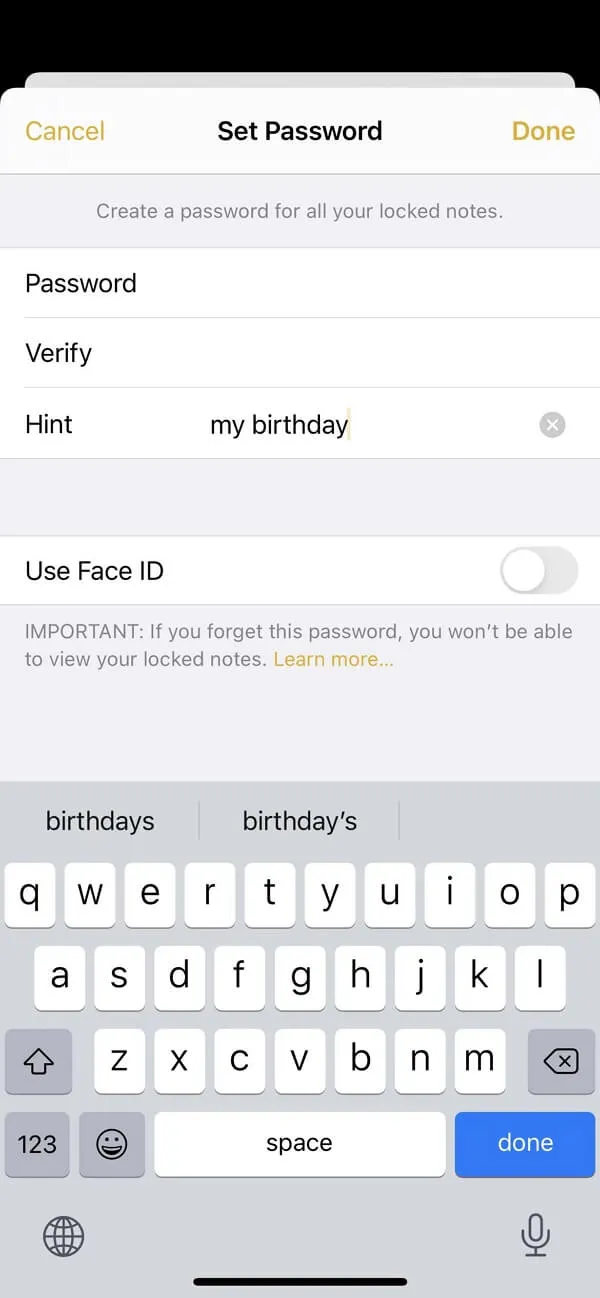
Paso 7 : toca el candado en la parte superior derecha hasta que veas que está bloqueado. Esto indicará que la Nota está bloqueada.
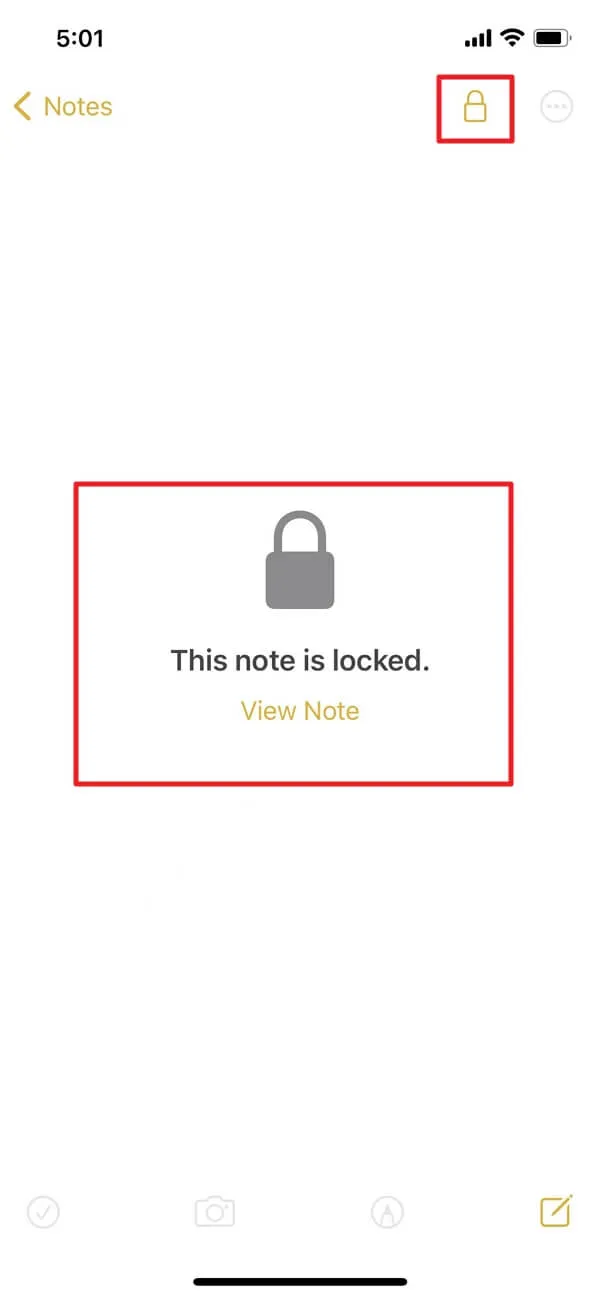
Para ver las imágenes bloqueadas en la Nota, deberá hacer clic en "Ver nota" y luego ingresar la contraseña. Toque el ícono del candado nuevamente si desea mantener las fotos bloqueadas. Para desbloquear la Nota, toque los tres puntos en la parte superior y elija "Eliminar".
Conclusión
En este artículo le proporcionamos tres métodos para bloquear fotos en su iPhone. UPDF y su Security Space brindan la mejor manera de proteger y bloquear cualquier foto en su dispositivo que no quiera que nadie más vea. Pero esta aplicación es mucho más que eso, con una función versátil que te permite administrar no sólo fotos, sino todos los demás tipos de documentos directamente en tu dispositivo. ¡Descárgalo hoy y disfruta del viaje con UPDF! Además, puedes consultar el precio de UPDF aquí.
Windows • macOS • iOS • Android 100% Seguro
 UPDF
UPDF
 UPDF para Windows
UPDF para Windows UPDF para Mac
UPDF para Mac UPDF para iPhone/iPad
UPDF para iPhone/iPad UPDF para Android
UPDF para Android UPDF AI ONLINE
UPDF AI ONLINE UPDF Sign
UPDF Sign Editar PDF
Editar PDF Anotar PDF
Anotar PDF Crear PDF
Crear PDF Formulario PDF
Formulario PDF Editar enlaces
Editar enlaces Convertir PDF
Convertir PDF OCR
OCR PDF a Word
PDF a Word PDF a imagen
PDF a imagen PDF a Excel
PDF a Excel Organizar PDF
Organizar PDF Combinar PDF
Combinar PDF Dividir PDF
Dividir PDF Recortar PDF
Recortar PDF Girar PDF
Girar PDF Proteger PDF
Proteger PDF Firmar PDF
Firmar PDF Redactar PDF
Redactar PDF Desinfectar PDF
Desinfectar PDF Eliminar seguridad
Eliminar seguridad Leer PDF
Leer PDF UPDF Cloud
UPDF Cloud Comprimir PDF
Comprimir PDF Imprimir PDF
Imprimir PDF Proceso por lotes
Proceso por lotes Sobre UPDF IA
Sobre UPDF IA Soluciones de UPDF IA
Soluciones de UPDF IA Guía de Usuario de IA
Guía de Usuario de IA Preguntas frecuentes sobre UPDF IA
Preguntas frecuentes sobre UPDF IA Resumir PDF
Resumir PDF Traducir PDF
Traducir PDF Chat con PDF
Chat con PDF Chat con imagen
Chat con imagen PDF a Mapa Mental
PDF a Mapa Mental Chat con IA
Chat con IA Explicar PDF
Explicar PDF Investigación académica
Investigación académica Búsqueda de documentos
Búsqueda de documentos Corrector de IA
Corrector de IA Redactor de IA
Redactor de IA Ayudante de tareas con IA
Ayudante de tareas con IA Generador de cuestionarios con IA
Generador de cuestionarios con IA Solucionador de Matemáticas IA
Solucionador de Matemáticas IA PDF a Word
PDF a Word PDF a Excel
PDF a Excel PDF a PowerPoint
PDF a PowerPoint Guía del Usuario
Guía del Usuario Trucos de UPDF
Trucos de UPDF Preguntas Frecuentes
Preguntas Frecuentes Reseñas de UPDF
Reseñas de UPDF Centro de descargas
Centro de descargas Blog
Blog Sala de prensa
Sala de prensa Especificaciones Técnicas
Especificaciones Técnicas Actualizaciones
Actualizaciones UPDF vs. Adobe Acrobat
UPDF vs. Adobe Acrobat UPDF vs. Foxit
UPDF vs. Foxit UPDF vs. PDF Expert
UPDF vs. PDF Expert


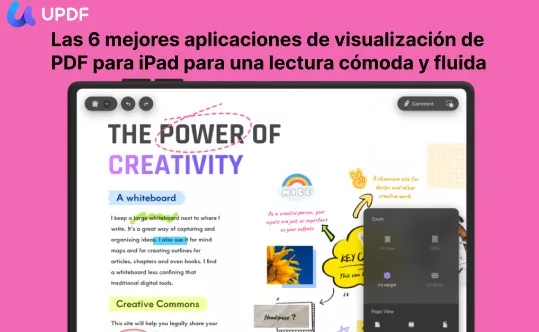






 Thanakorn Srisuwan
Thanakorn Srisuwan 

